MOSAÏCALE GRAPHIC
PAINT SHOP PRO

NESLY
Pour ce tutoriel, vous aurez besoin d'un tube et de pinceaux de votre choix.
1 - Fichier, Nouveau, 700 x 810, fond blanc.
2 - Activez l'outil Tube à images, formes Cercles modernes.

3 - Calque, Nouveau calque raster.
Cliquez de sur vote fond pour appliquez des ronds de couleur.
Effets, FM Tile Tools, Blend Emboss :
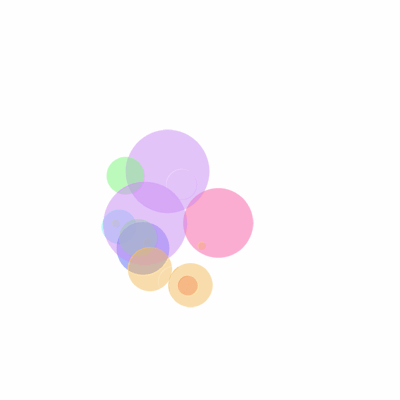
4 - Calque, Nouveau calque raster.
Cliquez pour appliquez d'autres cercles de couleur.
Pour varier les couleurs, Image, Image en Négatif.
Réglage, Netteté, Netteté :
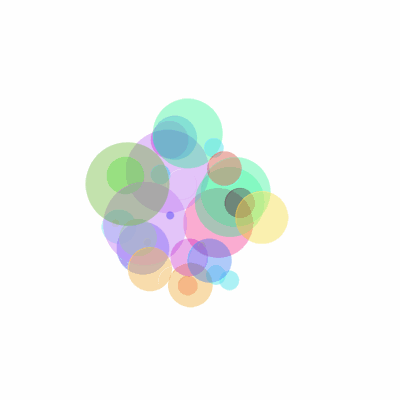
5 - Ajoutez un autre calque et cliquez pour ajouter d'autres ronds de couleur.
Réglage, Netteté, Netteté :
5 - Ajoutez encore un nouveau calque.
Appliquez des ronds de couleur.
Réglage, Netteté, Netteté :
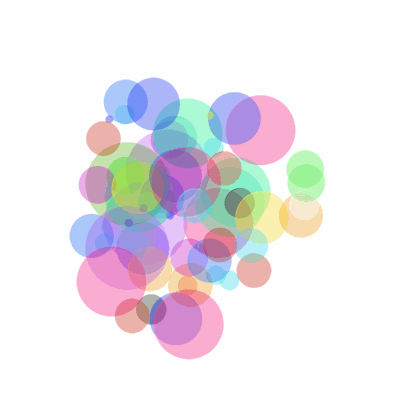
6 - Activez l'outil dégradé Arc en ciel, linéaire, angle 135°, o répétition :
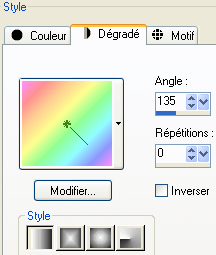
7 - Calque, Nouveau calque raster.
Activez l'outil Pinceau, choisissez la forme et cliquez pour appliquer les pinceaux.
Effets, Effets 3D, Ombre portée : 1/1/60/1/noir.
8 - Copiez puis collez le tube comme nouveau calque.
Effets, Effets 3D, Ombre portée : 0/0/60/20/noir.
Répétez l'ombre portée.
9 - Signez.
Sauvegardez au format PSP.
Fichier, Exporter JPEG optimisé 10%.
Tous droits réservés
Accueil - Contact - Livre d'or - Tutoriels
